win11怎么解除任务管理器禁用?win11任务管理器禁用解决方法
任务管理器在我们win11系统中也是很重要的程序,可以查看当前使用以及后台的进程,最近有些小伙伴发现任务管理器被禁用了,无法开启进行使用,面对这个问题很多人不清楚应该如何解决,那么本期的win11教程就来为广大用户们进行解答,希望今天纯净之家带来的内容可以帮助到各位。
解决方法如下:
1、“win+R”快捷键开启运行,输入“regedit”回车打开。
2、进入到注册表编辑器界面后,将“HKEY_CURRENT_USER\Software\Microsoft\Windows\CurrentVersion\Policies”复制粘贴到上方地址栏中并回车定位到此。
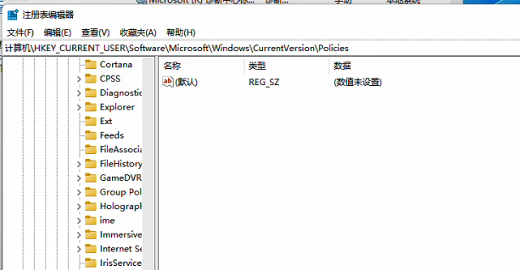
3、右击“Policies”,选择“新建”一个“项”,将其命名为“system”。
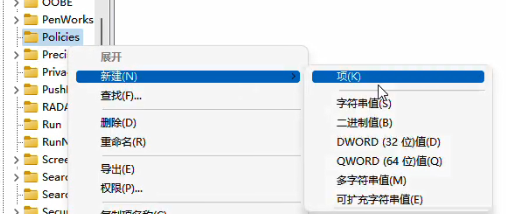
4、右击右侧空白处,选择“新建”一个“QWORD(64)值”。
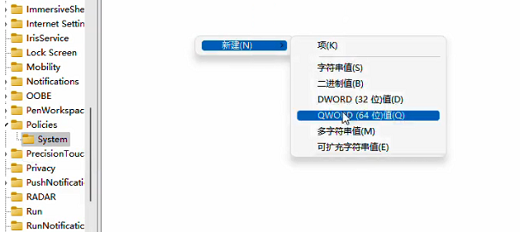
5、然后将其命名为“DisableTaskMgr”即可解决问题。
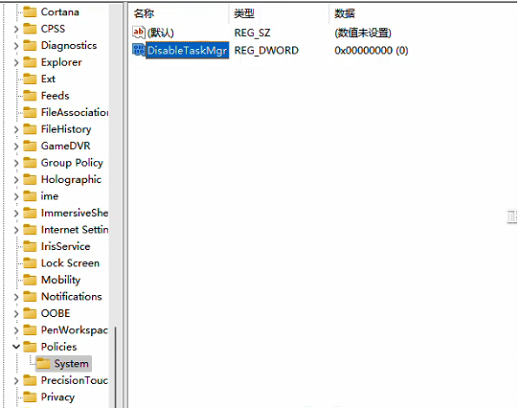
相关文章
- win11开始菜单如何关闭最近使用文件显示?
- 戴尔游匣7567怎么重装win11系统?戴尔游匣7567重装win11系统教程
- windows11杜比音效怎么开?win11杜比音效怎么开启方法
- win11蓝牙不能连接怎么办?win11蓝牙不能连接只能配对问题解析
- win11开始菜单变小了怎么办?win11开始菜单变小了问题解析
- win11实时保护关闭了自己又打开了怎么办?
- win11如何设置关闭单声道?win11单声道音频关闭方法
- win11任务栏图标怎么变小?win11任务栏图标调小攻略
- win11打开文件一直转圈怎么办?win11文件夹转圈加载不出解决方法
- win11无线鼠标连不上怎么办?win11无法连接蓝牙鼠标问题解析
系统下载排行榜71011xp
番茄花园 GHOST WIN7 SP1 X64 快速稳定版 V2017.03 (64位
2深度技术 GHOST WIN7 SP1 X64 稳定安全版 V2017.02(64位
3雨林木风 GHOST WIN7 SP1(32位)装机版 V2017.03
4深度技术 GHOST WIN7 SP1 X86 专业装机版 V2017.03(32位
5深度技术 GHOST WIN7 SP1 X86 稳定安全版 V2017.02
6电脑公司 GHOST WIN7 SP1 X86 经典旗舰版 V2017.03(32位
7深度技术 GHOST WIN7 SP1 X64 专业装机版 V2017.03(64位
8电脑公司 GHOST WIN7 SP1 X64 经典旗舰版 V2017.03(64位
9电脑公司 GHOST WIN7 SP1 X64 新春贺岁版 V2017.02(64位
10电脑公司 GHOST WIN7 SP1 X86 新春贺岁版 V2017.02(32位
win10系统下载 Win10 1607 精简安装版 LTSB长期服务版
2Win10专业工作站版最新镜像 V2022.06
3深度技术 Ghost Win10 64位 国庆特别版 V2021.10
4微软原版Win10 ISO镜像64位(win10纯净版)
5电脑公司Ghost Win10 64位装机版V2017.03
6雨晨 Win10 1703 15063.250 64位 极速精简版
7JUJUMAO Win8.1 Up3 X64 极速精简版v2019.11
8win10系统下载 稳安快 Win10 x64 极速精简版 V1.0
9Win10 21H2 纯净版镜像 V2021
10lopatkin Win10专业精简版 V2022.05
风林火山 Ghost Win11 64位 专业正式版 V2021.10
2Win11官方纯净版 V2021
3Win11 23H2 25115 官方原版镜像 V2022.05
4新一代系统 JUJUMAO Win11专业版 64位 v2021.08
5雨林木风 Ghost Win11 64位 正式版 V2021.10
6微软MSDN原版Win11系统 V2021
7Win11 22000.282正式版镜像 V2021.10
8深度技术 Ghost Win11 64位 专业版 V2021.10
9微软Win11游戏系统 V2021.10
10顽石Win11 21H2 22000.132 x64 极速精简版
深度技术 GHOST XP SP3 电脑专用版 V2017.03
2深度技术 GGHOST XP SP3 电脑专用版 V2017.02
3Win7系统下载 PCOS技术Ghost WinXP SP3 2017 夏季装机版
4萝卜家园 GHOST XP SP3 万能装机版 V2017.03
5番茄花园 GHOST XP SP3 极速体验版 V2017.03
6雨林木风 GHOST XP SP3 官方旗舰版 V2017.03
7电脑公司 GHOST XP SP3 经典旗舰版 V2017.03
8雨林木风GHOST XP SP3完美纯净版【V201710】已激活
9萝卜家园 GHOST XP SP3 完美装机版 V2016.10
10雨林木风 GHOST XP SP3 精英装机版 V2017.04
热门教程
装机必备 更多+
重装工具





